A planilha que temos em mãos consegue substituir os primeiros caracteres de cada palavra no Excel por qualquer outros caracteres escolhidos.
Planilha para Substituir os Primeiros Caracteres de Cada Palavra no Excel 365
Você tem o direito de escolher esse outro caractere e o mesmo será inserido no lugar da primeira letra da palavra correspondente.
Essa é uma planilha muito específica, talvez você nunca precise usar esse tipo de coisa, no entanto, imprevistos acontecem!
Nesse sentido, vale apena conferir nossos trabalhos prontos para os usuários de Excel.
A primeira vista, deve-se ter o Excel 365 em mãos, caso ao contrário, infelizmente essa planilha não funcionará no seu software.
Após a leitura deste artigo aprenda Como Usar a Função Substituir para Remover Caracteres.
Baixe a planilha para praticar o que foi ensinado neste tutorial:
Substituir os Primeiros Caracteres de Cada Palavra no Excel 365
Antes de mais nada, vejamos abaixo lá na célula “C4” que é onde se encontra os nomes ou palavras que devem sofrer as alterações, confira:
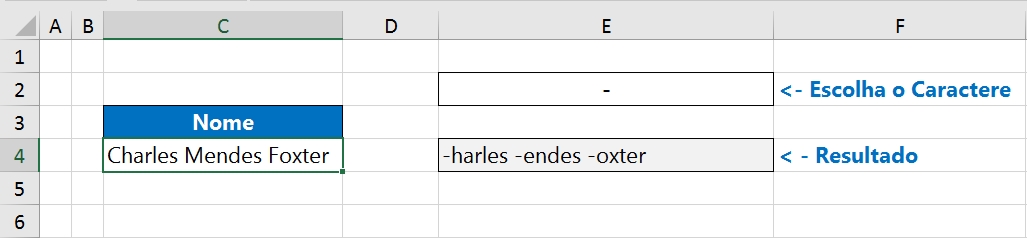
Logo na imagem abaixo do lado direto na célula “E2” está o caractere que deve ser fixado na primeira palavra de cada nome encontrado em “C4”.
Sendo assim, você pode escolher qualquer caractere ou número de sua preferência.
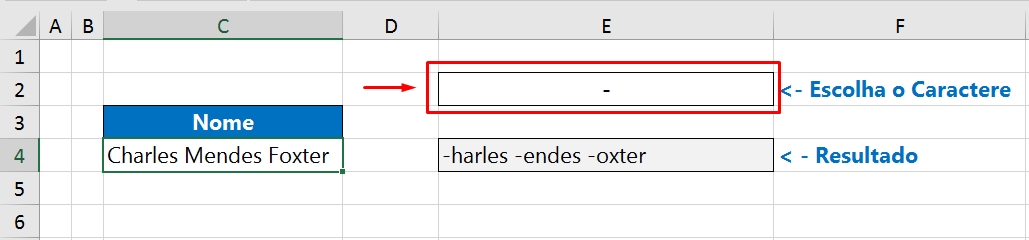
Afins de exemplo: note que escolhemos um hífen.
Contudo, na célula “E4” é onde se faz presente nosso resultado.
Portanto perceba que somente os primeiros caracteres de cada nome foram substituídos pelo hífen:
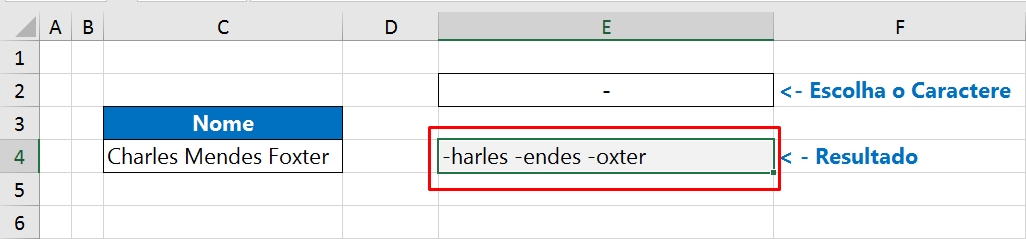
Vamos então ao teste!
O que você acha de colocarmos na célula “E2” o ano de 2023?
Confira o resultado:

Curso de Excel Completo: Do Básico ao Avançado.
Quer aprender Excel do Básico ao Avançado passando por Dashboards? Clique na imagem abaixo e saiba mais sobre este Curso de Excel Completo.
Por fim, deixe seu comentário sobre o que achou, se usar este recurso e você também pode enviar a sua sugestão para os próximos posts. Até breve!
Artigos Relacionados Ao Excel:
- Como Remover Os Primeiros Caracteres no Excel
- Planilha Para Remover Caracteres no Excel
- Contar Vários Números em meio a Caracteres no Excel





![LISTANDO-OS-NUMEROS-DA-MEDIANA-NO-EXCEL-365-[PLANILHA-PRONTA] Como Listar Números da MEDIANA no Excel [Planilha Pronta]](https://ninjadoexcel.com.br/wp-content/uploads/2023/08/LISTANDO-OS-NUMEROS-DA-MEDIANA-NO-EXCEL-365-PLANILHA-PRONTA-304x170.jpg)









